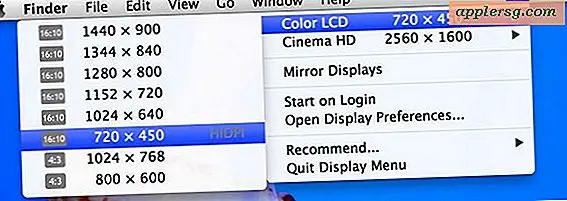Endre lagre plassering fra iCloud til lokal Mac-lagring i OS X

De nyeste versjonene av OS X har dypere iCloud-integrasjon enn noen gang på Mac, en funksjon som er ekstremt praktisk for å synkronisere ting, liker desktop notes, desktop påminnelser lister, dokumenter, e-post, bokmerker og hva som helst annet med iOS-enheter, men det kan Vær også frustrerende når du bare prøver å lagre en fil i en app som TextEdit, Pages eller Preview direkte til skrivebordet og det lokale filsystemet. Hvis du heller vil lagre på Mac-en din i stedet for iCloud, kan du endre den per lagre og også to forskjellige måter å endre standardadferd helt.
Slik lagrer du på Mac i stedet for iCloud på en per-lagre basis
Før du hopper inn i systemendringer, husk at du alltid kan lagre til en Mac i stedet for iCloud, per lagre, bare ved å endre katalogen "Hvor" i OS X-lagringsdialogen. Hitting Command + D vil automatisk endre filen lagre plassering på skrivebordet, men ved å klikke og trekke ned menyen kan du justere den til hvor du vil. Dette må imidlertid justeres på hver enkelt lagre.
Slå av iCloud Document Storage helt
En annen løsning er å deaktivere iCloud-dokument- og datalagringsfunksjonen på Mac:
- Åpne Systemvalg, klikk på iCloud, og fjern merket for "Dokumenter og data"

Det er imidlertid noen åpenbare problemer med denne metoden, fordi det forhindrer muligheten til å lagre eventuelle dokumenter til iCloud fra kompatible apper, og også fordi det også fjerner de lokalt lagrede iCloud-dokumentene på Mac-en din.
For de av oss som bruker iCloud, er den bedre løsningen å endre standard lagringsplassering til lokal Mac-diskoppbevaring i stedet for iCloud. Det er ikke noe preferansepanel for dette, så for nå må det gjøres via en Terminal-kommando ved bruk av standardskriv.
Endre standard lagre plassering til lokal lagring fra iCloud for alle apper
Launch Terminal, funnet i / Applications / Utilities / og skriv inn følgende kommando:
defaults write NSGlobalDomain NSDocumentSaveNewDocumentsToCloud -bool false
For endringer som trer i kraft, logg ut og logg på igjen, eller bare start Macen på nytt. Nå når du går for å lagre en fil, vil det ikke lenger være standard for iCloud, men du kan fortsatt velge iCloud som et lagringsalternativ og la iCloud aktiveres generelt.
Gå tilbake til iCloud som standard lagre sted
Hvis du helst vil ha iCloud som standard lagringsplass igjen, kan du bytte tilbake til iCloud-lagring ved å starte Terminal og utstede følgende kommando:
defaults write NSGlobalDomain NSDocumentSaveNewDocumentsToCloud -bool true
Igjen, logging ut og tilbake eller omstart vil tilbakestille innstillingen tilbake til iCloud.
Denne fine standardinnstillingen skriver lite tips har vært flytende rundt for en stund, leder opp til Peter Danes for påminnelsen.